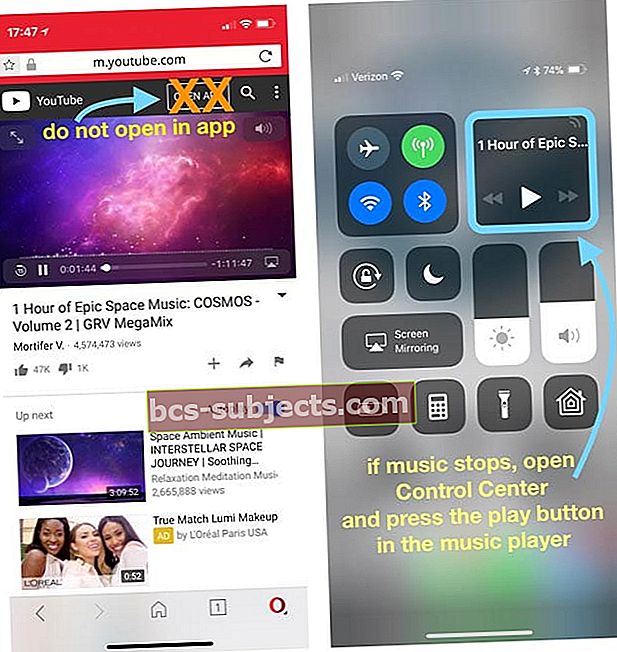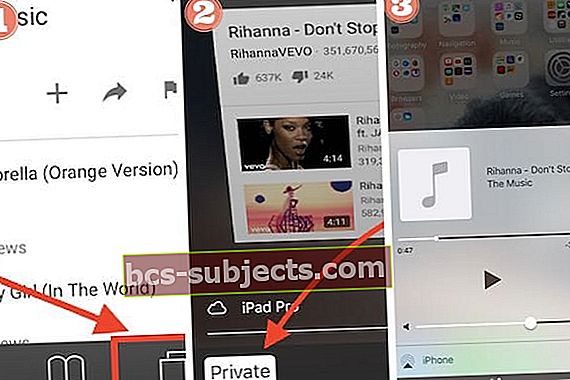Daudziem lietotājiem ir problēmas ar YouTube videoklipu atskaņošanu fonā, izmantojot iPhone, kurā darbojas operētājsistēma iOS 11 (vai visas 10+ versijas). Tas jo īpaši attiecas uz gadījumiem, kad jūsu iPhone darbojas operētājsistēma iOS 10.1 un jaunāka versija. Nesen YouTube (un Google) īsteno savu politiku, saskaņā ar kuru, izmantojot tālrunī vai planšetdatorā savas īpašās lietotnes (YouTube, YT Kids un YouTube Music), klausoties YT mūziku un aplādes, nevar darīt neko citu.
Turklāt Google atspējoja fona atskaņošanu, lai virzītu savu jauno parakstu produktu YouTubeRed. Šajā rakstā mēs parādīsim, kā atskaņot YouTube videoklipus fonā uz jūsu iPhone, abonējot YouTubeRed.

Izmēģiniet katru iespēju un atrodiet sev piemērotāko
YouTube aktīvi izslēdz iespējas atskaņot YouTube videoklipus fonā lietotājiem, kuriem nav YouTube sarkanā abonementa. Līdz ar to tas, kas darbojas šodien, var nedarboties rīt.
Mēs atjauninām šo saturu, jo zinām vairāk un atrodam papildu veidus un metodes. Tāpēc nepadodieties, ja pirmais padoms nedarbojas. Iet uz leju ieteikumu sarakstu un, cerams, atradīsit sev piemērotu!
Vēl viena iespēja, vēl viena pārlūkprogramma
Izmantojiet Dolphin, Opera Mini, Mercury Browser vai Opera Coast kā pārlūkprogrammu, lai atskaņotu YouTube videoklipus un audio atšķirībā no Safari vai Chrome. Turklāt, ja sākumā jūsu YouTube audio apstājas, atgriezieties vadības centra mūzikas vadīklās, lai atsāktu atskaņošanu.
Spēlējiet YouTube videoklipus, izmantojot Dolphin vai Opera Mini
- Atveriet delfīnu vai Opera Mini
- Adreses joslā ierakstiet youtube
- Pārejiet uz mūziku vai videoklipu, kuru vēlaties atskaņot
- NEATVĒRT lietotnē - ļaujiet mūzikai atskaņot pašā tīmekļa pārlūkprogrammā
- Ja mūzikai ir reklāmas, ļaujiet tai pilnībā atskaņoties, kamēr pārlūkprogramma ir atvērta
- Kad mūzika ir atskaņota, dodieties uz citu lietotni vai sākuma ekrānu
- Ja mūzika apstājas, atveriet vadības centru un mūzikas atskaņotājā pieskarieties atskaņošanas pogai, lai atsāktu
- Tagad fonā varat atskaņot YouTube, pat ja ekrāns guļ vai ir bloķēts!
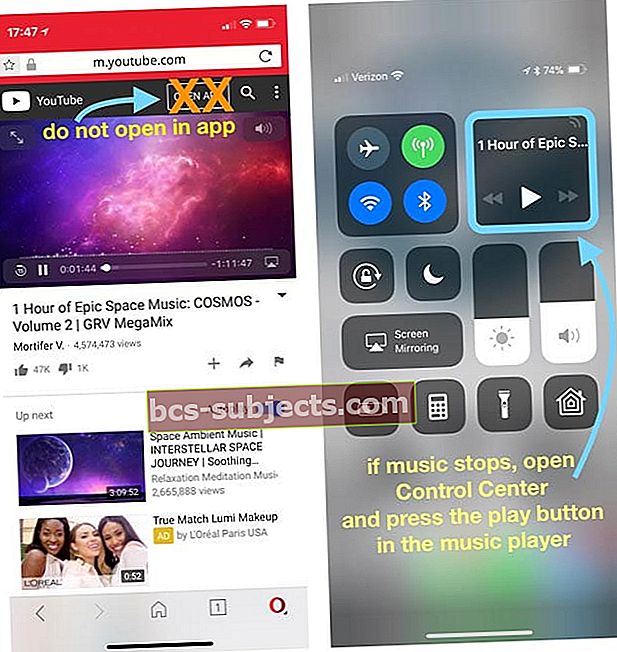
Izmēģiniet trešo pusi
Daži no mūsu lasītājiem ziņo par panākumiem, izmantojot trešo pušu lietotnes, kas iegūst datus no YouTube. Tie ietver tādas lietotnes kā Musi, YTB Player, ProTube un citas. Trešās puses YouTube mūzikas atskaņotāju lietotnes apiet YouTube vietnes mēģinājumus bloķēt atskaņošanu fonā.
Atrodiet tos App Store. Lietojot šīs lietotnes, pirms nospiežat pogu Sākums, lai apskatītu citas lietotnes, pārliecinieties, ka esat gaidījis, līdz reklāma ir pabeigta, un video, kuru vēlaties klausīties, sāk atskaņot.
Dažreiz pēc Mājas nospiešanas un pārejas starp aktīvo lietotni un darbu fonā iestājas īslaicīgs klusums. Un, ja mūzika tiek izslēgta, atgriezieties lietotnē un nospiediet atskaņošanu, lai turpinātu VAI velciet uz augšu vadības centru un pieskarieties atskaņošanas pogai.
Lejupielādēt lokāli!
Vienkārši lejupielādējiet katru videoklipu vai mūziku un ievietojiet tos lokāli savā iDevice. YouTube nespēj liegt cilvēkiem spēlēt lokāli glabātus multivides failus (vismaz vēl ne!)
Pieprasīšana darbvirsmas vietnei
Cits veids, kas pašlaik darbojas, ir pieprasīt YouTube darbvirsmas vietni no pārlūkprogrammas. Darbvirsmas vietnes pieprasīšana katram pārlūkam ir atšķirīga. Pārlūkprogrammā Safari dodieties uz vietni youtube.com un pēc tam pieskarieties un turiet nospiestu simbolu Refresh adreses joslā. Tādējādi tiek parādīta opcija Pieprasīt darbvirsmas vietni. Šis pieskāriens un turēšana uz Atsvaidzināt darbojas arī Firefox.
Atjauninājums: izskatās, ka YouTube (Google) ir atklājusi šos “darbvirsmas režīma” trikus un tos izslēdzis. Bet vienmēr ir vērts mēģināt noskaidrot, vai tas jums der.
Vēl viens veids, kā pieprasīt darbvirsmas vietni pārlūkprogrammā Safari, ir apakšā esošā poga Kopīgot. Pieskarieties šai pogai un pēc tam velciet pa apakšējo rindu, līdz atrodat pogu Pieprasīt darbvirsmas vietni.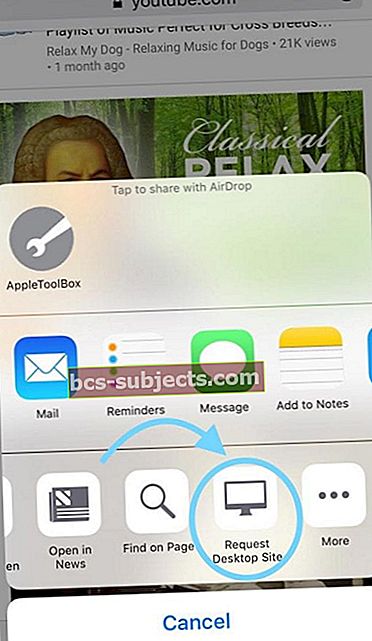
Darbvirsmas vietnes atvēršana vienmēr prasa zināmu laiku, tāpēc esiet pacietīgs. Nedomājiet tikai, ka tas nedarbojas. Pagaidiet mazliet.
Kad darbvirsmas vietne ir ielādēta, atrodiet, ko vēlaties atskaņot, un nospiediet play. Atkarībā no izvēlētā satura, iespējams, vispirms būs jāielādē reklāmas. Kad jūsu mūzika vai video tiek atskaņots, atveriet vadības centru un veiciet dubultklikšķi uz Sākums, lai no turienes vai jebkuras citas atvērtas lietotnes pārietu uz sākuma ekrānu.
Visas mobilās pārlūkprogrammas pārlūkam Chrome piedāvā veidu, kā nokļūt viņu darbvirsmas vietnē pieskarieties trim vertikālajiem punktiem augšējā labajā stūrī- tā ir poga Chrome iestatījumu izvēlne. Tad atlasiet Pieprasīt darbvirsmas vietni no iespējām. Pēc pieprasījuma izpildiet tos pašus Safari norādījumus (uzskaitīti iepriekš).
Atskaņojiet YouTube videoklipus, izmantojot privāto pārlūkošanu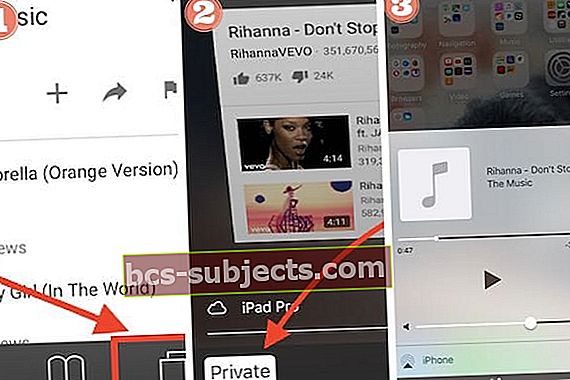
Šis risinājums arī notīra pašreizējo dziesmu jūsu vadības centrā un aizstāj to ar YouTube saturu. Ja izmantojat pakalpojumu YouTube pārlūkprogrammā Safari, noteikti izmantojiet privātas pārlūkošanas sesiju, lai YouTube mūziku virzītu uz fona. Lai to izdarītu, lūdzu, veiciet tālāk norādītās darbības.
Atjauninājums: izskatās, ka YouTube (Google) tika izslēgts, izmantojot arī privātas pārlūkošanas sesijas. Bet vienmēr ir vērts mēģināt noskaidrot, vai tas jums der.
1. solis
Atveriet savu Safari un dodieties uz vietni YouTube.com. Atveriet videoklipu, kuru vēlaties atskaņot fonā.
2. solis
Nākamais, pārvērst pārlūkprogrammas Safari sesiju par privātu sesiju pieskaroties ikonai labajā apakšējā stūrī, kā parādīts zemāk. Pieskarieties pie Privāts un izvēlieties Gatavs, lai apstiprinātu. Tādējādi YouTube videoklips tiek atvērts privātā sesijā. Kad privātā sesija ir IESLĒGTA, pārlūkprogramma Safari parasti būs balta, nevis pelēka vai tumša.
3. solis
Kad videoklips tiks sākts atskaņot, varat piekļūt savam vadības centram, izejot no Safari un velkot uz augšu ekrānā. Nospiediet pogu Atskaņot, lai turpinātu video atskaņošanu aizmugurēraunds.
Ja kāda iemesla dēļ jūsu Safari privātās pārlūkošanas režīmā nevar pārsūtīt videoklipu no YouTube, notīriet vietnes vēsturi no Safari, dodoties uz Iestatījumi> Safari> Dzēst vēsturi un vietnes datus. Atrodoties Safari iestatījumos, pārslēdziet iestatījumu Bloķēt uznirstošos logus un turiet to ieslēgtu.
Kad esat notīrījis Safari vēsturi, restartējiet savu iPhone un mēģiniet ielādēt YouTube privātajā Safari sesijā un pārbaudiet, vai varat nosūtīt video uz fona.
Nav laika? Pārbaudiet mūsu video
Kas notiek?
Nav skaidrs, kāpēc YouTube neļauj mums mūzikas atskaņošanu fonā, izmantojot parasto Safari sesiju. Atskaņojot videoklipu, izmantojot standarta Safari, tas mūs mudina iegūt YouTubeRed abonementu, lai to panāktu. Mēs ceram, ka iFolks turpinās baudīt mūziku uz iPhone fona, izmantojot šīs alternatīvās metodes.
Lasītāju padomi
- Jans savā iPhone 8 konstatēja, ka, atverot YT lietotni, divreiz nospiežot miega / modināšanas pogu, skaņa tiek atskaņota. Pārbaudiet, vai šie padomi darbojas jūsu modelī (tas nedarbojas iPhone X)
- Novietojiet atsevišķo YouTube lietotni! Tā vietā atveriet YouTube izvēlētajā pārlūkprogrammā un nospiediet play. Kad tas sāk spēlēt, izejiet no pārlūkprogrammas, nospiežot pogu Sākums. Tas izslēdz skaņu. Lai to atsāktu no jauna, velciet augšup no ekrāna apakšas, lai atvērtu vadības centru. Atskaņotājā pārlūkprogrammā vajadzētu redzēt atvērtu YouTube klipa nosaukumu. Pēc tam nospiediet play.
- Tātad visi zina, ka, atskaņojot mūzikas videoklipu savā iPhone, izmantojot pārlūkprogrammā Safari pārlūkprogrammā youtube, mūzika tiek pārtraukta, tiklīdz nospiežat pogu Sākums vai Sānu ekrāna bloķēšanas poga. Lai to novērstu, pierakstieties savā kontā un pēc tam noklikšķiniet uz mūzikas videoklipa. Pēc tam apakšējā labajā stūrī noklikšķiniet uz pogas karoga ziņojums. Uznirst neliels ekrāns - IEGNORE IT (neklikšķiniet uz tā.) Tagad dodieties uz priekšu un noklikšķiniet uz sākuma pogas vai sānu ekrāna bloķēšanas pogas un yippee, mūzika joprojām tiek atskaņota! Darbojas tikai pārlūkprogrammā Safari
- Tas man noderēja. Lejupielādējiet Opera Mini, pēc tam privātā logā atveriet YOUTUBE. Pēc tam atskaņojiet atlasīto videoklipu, tad nospiediet pogu Sākums un velciet pa kreisi un nospiediet Atskaņot. Strādāja man!
- Firefox strādāja pie manis. Atveriet YouTube pārlūkprogrammā Firefox, izvēlieties videoklipu un pārlūka apakšdaļā atlasiet “Pieprasīt darbvirsmas skatu”. Atskaņojiet videoklipu un pēc tam nospiediet pogu Sākums. Atveriet vadības centru un vēlreiz nospiediet play. Ja videoklipa URL vadības panelī netiek parādīts pirmo reizi, atgriezieties pie videoklipa pārlūkprogrammā Firefox, pārliecinieties, ka tas tiek atskaņots, pirms atkal tiekat atvērts mājās, un atveriet vadības centru. Jums vajadzētu redzēt URL vadības centrā un spēt nospiest atskaņošanu, lai atskaņotu fonā.